- En god Windows 10-equalizer vil utgjøre forskjellen mellom god og dårlig musikk.
- Hvis du leter etter en god lydutjevner, har denne artikkelen dekket deg.
- Vi lærer deg også hvordan du installerer og tilpasser disse appene etter eget ønske.
- Sørg for å alltid holde driverne oppdatert for å sikre at det ikke oppstår problemer.

Denne programvaren reparerer vanlige datafeil, beskytter deg mot tap av filer, skadelig programvare, maskinvarefeil og optimaliserer PC-en for maksimal ytelse. Løs PC-problemer og fjern virus nå i tre enkle trinn:
- Last ned Restoro PC-reparasjonsverktøy som kommer med patenterte teknologier (patent tilgjengelig her).
- Klikk Start søk for å finne Windows-problemer som kan forårsake PC-problemer.
- Klikk Reparer alle for å fikse problemer som påvirker datamaskinens sikkerhet og ytelse
- Restoro er lastet ned av 0 lesere denne måneden.
Hvis du er filmelsker, musikkelsker eller spiller, er sjansen stor for at du ønsket et systemomfattende
lyd equalizer for Windows 10. Det er mange måter å legge til en lydutjevner for Windows 10.Likevel kan det å legge til en equalizer på PC-en din virke som en skremmende oppgave. Heldigvis vil de detaljerte trinnene nedenfor vise deg hvordan du legger til en lydutjevning for Windows 10.
Hvordan legger jeg til en lydutjevner for Windows 10?
1. Velg en lydutjevner som er kompatibel med Windows 10
Når du har sørget for at lyddriverne dine er oppdatert og fungerer som de skal, må du søke etter en lydutjevner som fungerer bra for deg.
Internett har mange equalizer-applikasjoner, så det kan være skremmende å velge en. Så de 3 beste equalizerne nedenfor hjelper deg med å gjøre søket etter en equalizer lettere.
Hver av de tre utjevningene i denne listen vil ha en kort introduksjon. Hvis du vil ha mer informasjon om hvordan du installerer hver equalizer, kan du fortsette til trinn 3.
1.1. Boom 3D (anbefalt)
Dette er Windows-versjonen av den berømte Boom 3D fra Global Delight Apps. Det lar deg velge forhåndsinnstillingene, og du kan manipulere med forskjellige frekvenser fra disse forhåndsinnstillingene.
Hvis du er mer avansert i alt som kalles lyd enn du burde kunne bygge dine egne forhåndsinnstillinger.
En kraftig intelligent motor lar hørselssansene dine tilpasse seg miljøet / lydkombinasjonen. Du kan også velge hvilken type hodetelefoner du bruker for en bedre lydopplevelse.
Boom 3D-equalizer er tilgjengelig gratis på den offisielle nettsiden og passer perfekt på en Windows 10-maskin og er dermed vårt anbefalte valg. Mange brukere har prøvd ut denne programvaren, de var alle fornøyde med resultatene. Programmet kan også la deg omgå normale volumgrenser på din bærbare PC eller PC.
Forbedring av lyd har aldri vært enklere takket være Boom 3D. Mer, programvaren har hyppig salg, så du kan ta den til en ganske anstendig pris!
Forestill deg spillingen din på nytt, avgrense favorittmusikken din og definere filmopplevelser på nytt, fordi du kan bruke dette verktøyet til å forbedre alle enhetens lyder.
Multikanal 3D-surroundfunksjonen vil skape en oppslukende opplevelse som vil absorbere deg i filmen eller spillet du spiller, slik at det føles som om du er en del av den.

Boom 3D
Hvis du vil vite hvordan 3D-lyd med surroundeffekter virkelig høres ut, har du prøvd Boom 3D!
1.2. Realtek HD lydbehandling
Dette er standardutjevneren som finnes i mange Windows 10-datamaskiner. Noen brukere vil ha dette automatisk installert på datamaskiner hvis de har riktig type maskinvare.
Hvis en bruker ikke har denne utjevneren av en eller annen grunn, så kan han / hun enkelt nedlasting Realtek HD-drivere fra internett og bruker equalizeren.
Realtek stammer fra Taiwans Silicon Valley og har gitt high-end programvare siden 1987. Heldigvis er Realtek HD-lydbehandling enkel å bruke, attraktiv og kraftig.
Brukere som leter etter en grunnleggende equalizer som er bevist og testet av tid, bør prøve denne programvaren fra Realtek.
Noen brukere trenger ikke engang å laste den ned, ettersom de allerede har den på datamaskiner. For å lære hvordan du laster ned og bruker denne equalizeren, gå til deres offisielle nettsted.
⇒ Last ned Realtek HD lydbehandling
Kjør en systemskanning for å oppdage potensielle feil

Last ned Restoro
PC-reparasjonsverktøy

Klikk Start søk for å finne Windows-problemer.

Klikk Reparer alle for å løse problemer med patenterte teknologier.
Kjør en PC-skanning med Restoro reparasjonsverktøy for å finne feil som forårsaker sikkerhetsproblemer og forsinkelser. Etter at skanningen er fullført, erstatter reparasjonsprosessen skadede filer med nye Windows-filer og komponenter.
1.3. Windows 10 standardutjevner
Ukjent for mange, det er faktisk en standardutjevner i Windows 10. Selv om utjevneren er noe skjult, og det er bare et innstillingsvindu. Det er med andre ord ingen spesiell grafikk, funksjoner osv.
Men hvis du ikke har lyst til å laste ned noe, er standardutjevneren noe for deg. Slik kan du finne Windows 10-standardutjevneren.
2. Hvordan legger jeg til en lydutjevner for Windows 10?
Denne delen viser detaljerte instruksjoner om hvordan du laster ned, installerer eller bruker hver equalizer på Windows 10-PCen.
2.1. Hvordan laste ned og installere Boom 3D
-
Last ned oppsettet fra det offisielle nettstedet.
- Alternativt kan du laste ned programvaren fra Microsoft Store.
- Kjør oppsettet og følg retningslinjene.
- Etter at installasjonen er fullført, kan du registrere deg eller låse opp programvaren.
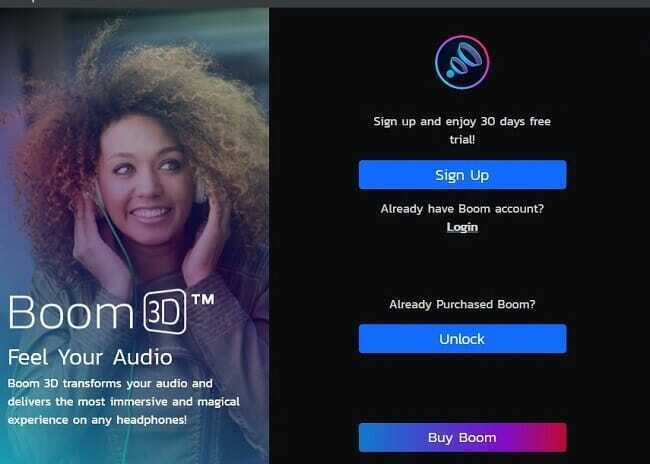
- Det er det. Du kan nå bruke programvaren.
2.2. Hvordan laster jeg ned og får tilgang til Realtek HD?
- Last ned equalizer fra deres offisielle nettside.
- Hvis du allerede har det på PC-en, fortsett til trinn to.
- finn Realtek HD lydbehandling også nederst til høyre på skjermen på oppgavelinjen.
- Det skal ha et lignende ikon som lydikonet ditt.
- For å sikre at du har riktig ikon, hold musen over det som eksemplet nedenfor.
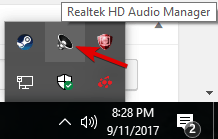
- Når du har funnet ikonet, Høyreklikk på den og velgLydansvarlig.
- Når du er inne i lydbehandling-menyen, å velge de lyd effektfanen.
- Her vil du ha et antall forhåndsinnstilte utjevnere, samt en grafisk EQ.
- Bildet nedenfor viser hvor du får tilgang til den grafiske utjevneren.
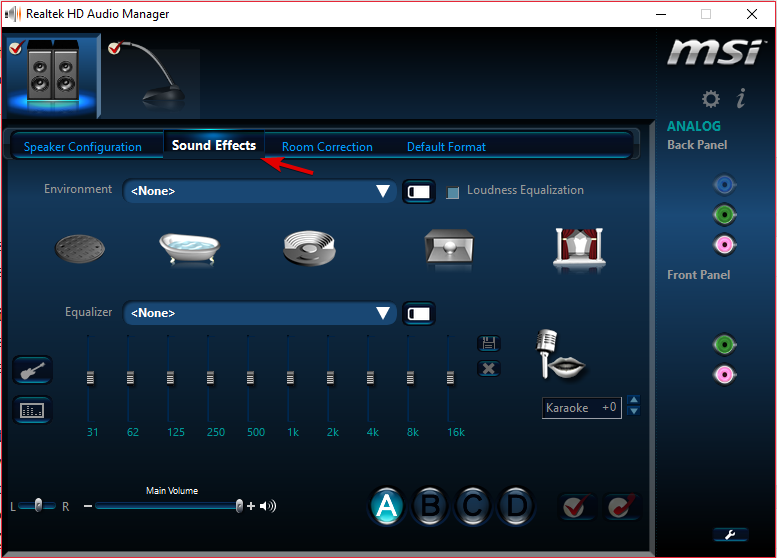
2.3. Hvordan finne standardutjevneren på Windows 10
- Finn høyttaler- eller lydikonet på PCen.
- Høyreklikk på den og å velge de avspillingsenhetalternativ.
- En dialog med navnet lyd skal vises.
- Lokaliser standardhøyttalerne eller hodetelefonene i avspilling fanen.
- Høyreklikk på standardhøyttalerne, og velg deretter eiendommer.
- Det vil være en forbedringsfane i dette egenskapsvinduet.
- Velg den, så finner du utjevningsalternativer.
3. Oppdater driverne
- finn lydikonet, som vanligvis ligger nederst til høyre på skjermen på oppgavelinjen.
- Høyreklikk på ikonet, og en rekke alternativer skal dukke opp.
- Klikk på avspilling alternativ.
- Et vindu som det nedenfor skal vises.
- Når det ser ut til, må du å velge standard høyttaleren eller headsettet som du bruker til PCen.
- I eksempelbildet kalles enheten jeg bruker prøve hodetelefoner.
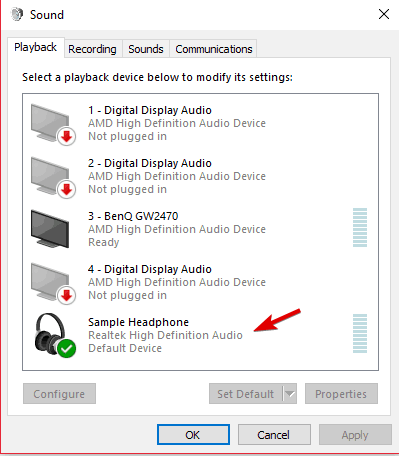
- Dobbeltklikk standardikonet og a eiendommervinduet skal vises.
- Hvis du ikke allerede er på generell kategorien, finn den og klikkpå den.
- Du bør da kunne finne eiendommer i denne fanen.
- Åpen Eiendommer.

- Klikk på endre innstillingsalternativet i kategorien generelt.
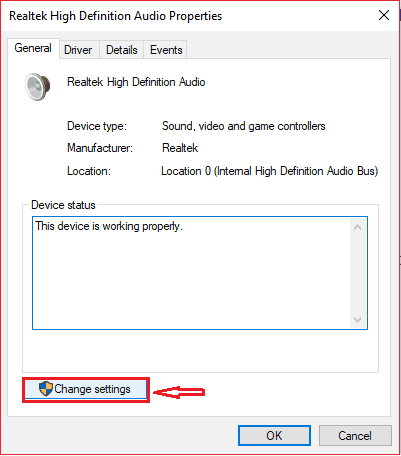
- Gå til Sjåfør fanen og klikk på oppdater driver.
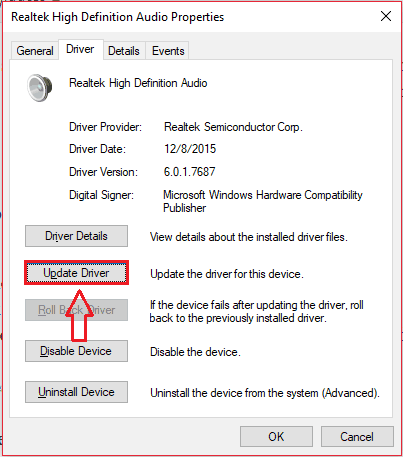
Oppdatering av driverne dine vil sikre at de er kompatible med Windows 10. Det er også viktig å oppdatere for at PCen skal fungere skikkelig.
Du kan velge mellom å oppdatere driverne automatisk eller laste ned driveren manuelt og installere den.
Uansett fungerer det bra, men vi anbefaler på det sterkeste å oppdatere dem automatisk for å unngå permanent skade på systemet ved å laste ned og installere feil driverversjon.
3.1 Oppdater drivere automatisk
En mye raskere, sikrere og mer effektiv metode for oppdatering av driverne er å bruke en dedikert driveroppdateringsprogramvare.
Så lenge du bruker disse verktøyene, er alt du trenger en stabil internettforbindelse for å ha de nyeste driverne tilgjengelig. Selvfølgelig, hvis problemene dine skyldes ødelagte eller manglende drivere, er programvaren fremdeles effektiv siden den også kan løse dem.
Alt dette er takket være dedikerte biblioteker som brukes, som selv oppdateres hver gang en produsent av enheten gir ut en ny driverversjon.
Alt i alt, hvis du vil kvitte deg med drivere som en mulig årsak til problemer, er det å trenge et profesjonelt verktøy.
⇒ Få DriverFix
Der har du det, du vet nå hvordan du legger til en lydutjevner for Windows 10. Det er ganske enkelt, og kan gjøres ved å bruke flere metoder.
Hvis du er interessert i emnet, hvorfor ser du ikke nærmere på vårt grundig liste over den beste equalizer-programvaren som du kan finne for øyeblikket?
Bruk gjerne tilbakemeldinger angående emnet, eller din erfaring med det, i kommentarfeltet nedenfor.
 Har du fortsatt problemer?Løs dem med dette verktøyet:
Har du fortsatt problemer?Løs dem med dette verktøyet:
- Last ned dette PC-reparasjonsverktøyet rangert bra på TrustPilot.com (nedlastingen starter på denne siden).
- Klikk Start søk for å finne Windows-problemer som kan forårsake PC-problemer.
- Klikk Reparer alle for å løse problemer med patenterte teknologier (Eksklusiv rabatt for våre lesere).
Restoro er lastet ned av 0 lesere denne måneden.
![Beste equalizer-innstillinger for spill [FPS, Arcade og mer]](/f/b21e86abbc6706924d9729884d772266.jpg?width=300&height=460)
![Beste subwoofer-programvaretilbud for Windows-PCer [2021 Guide]](/f/ba9561964f515200467a3df991e1162b.jpg?width=300&height=460)
![3 beste mikrofonfilter å kjøpe [2021 Guide]](/f/9827d82c0336f1f93a62942436e6d5b2.jpg?width=300&height=460)